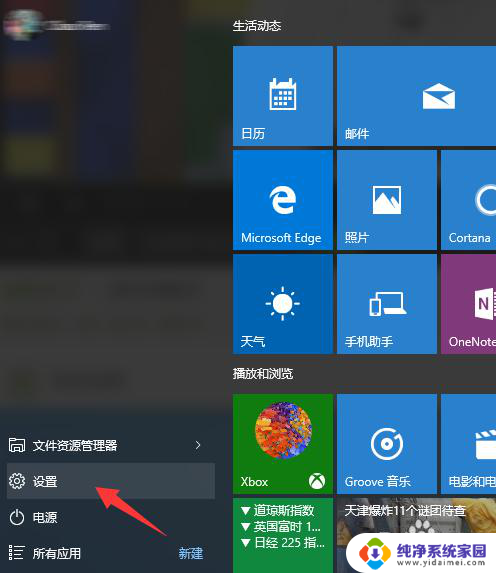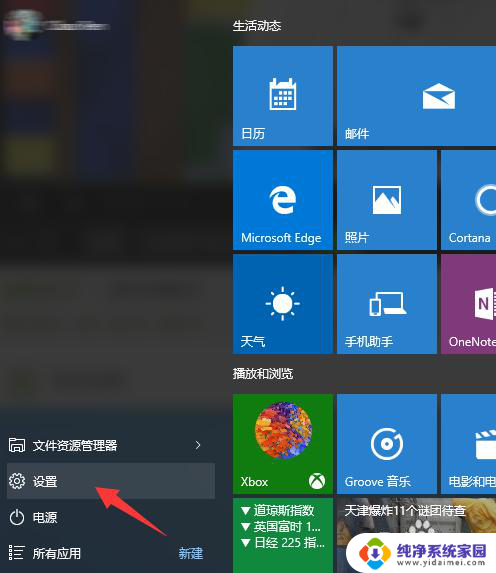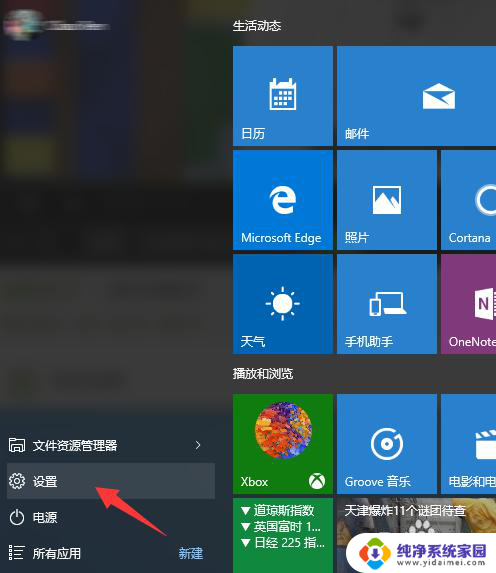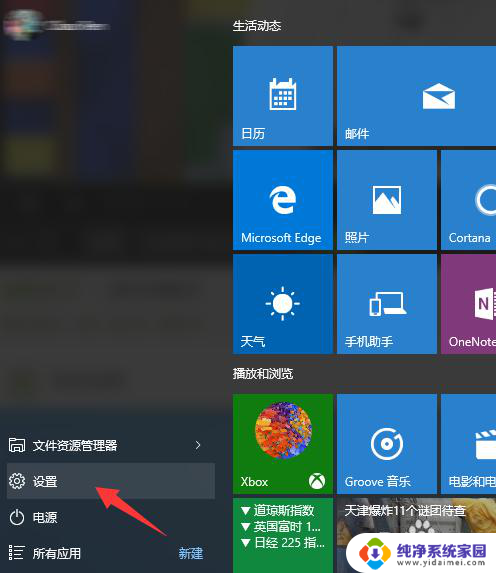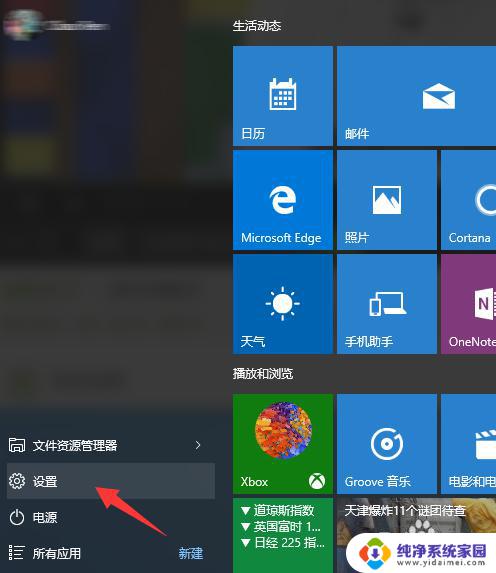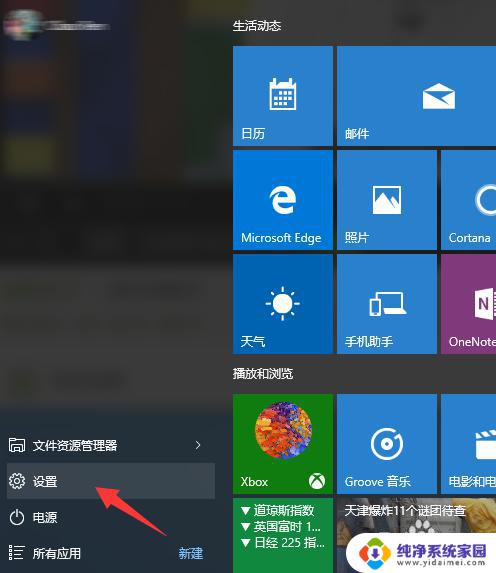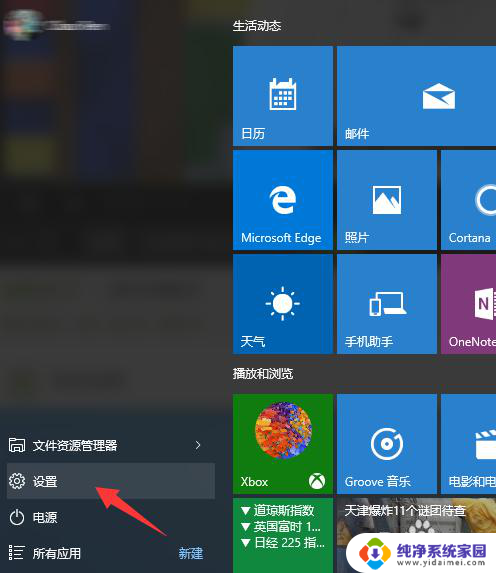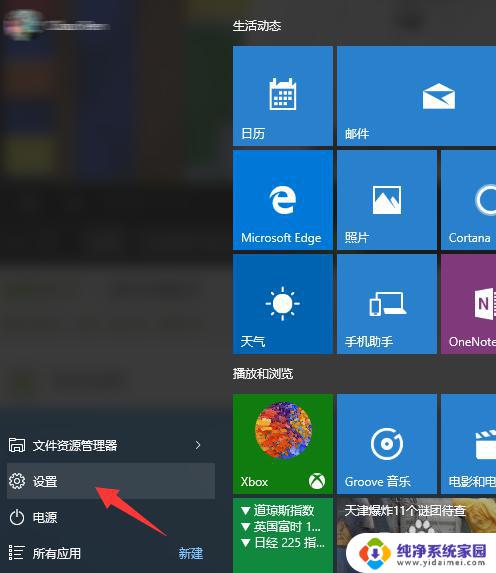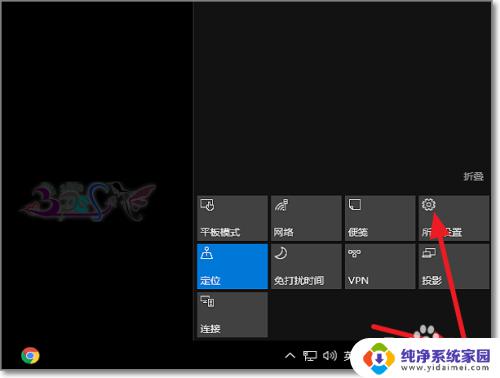怎么退出电脑账户win10 Win10怎么切换微软账户
在使用Windows 10电脑时,有时候我们可能需要退出当前的账户或者切换到另一个微软账户,退出电脑账户的方法非常简单,只需要点击开始菜单,然后选择账户选项,接着点击注销即可退出当前账户。而要切换微软账户,则需要在设置中找到账户选项,点击登录选项后选择Microsoft账户,然后输入新的账户信息即可切换到另一个微软账户。通过这些简单的操作,我们可以方便地管理和切换电脑上的账户,保障我们的数据安全和隐私。
方法如下:
1.鼠标左键点击左下角的“开始按钮”,打开“开始菜单”,再点击“设置”
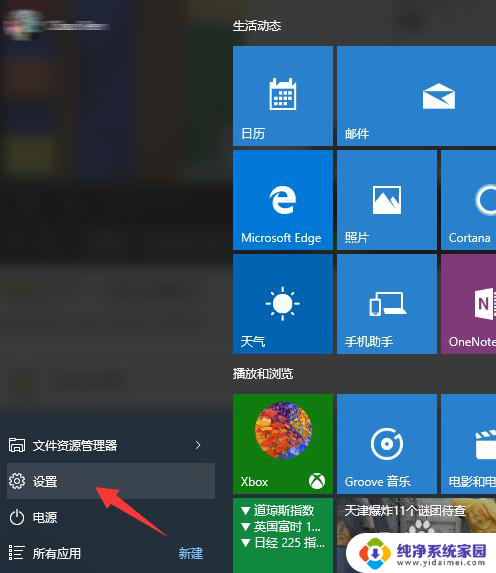
2.在设置页面中,点击“账户(你的账户,同步设置,工作,家庭)”,进入账户设置
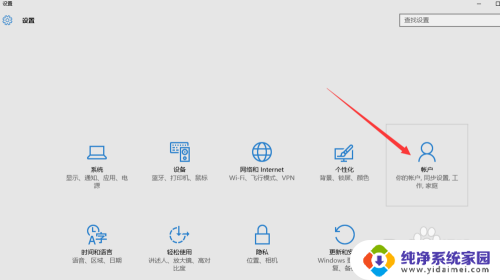
3.然后再点击“改用本地账户登录”,如果没有“改用本地账户登录”的选项。请看我的另外一篇经验《Win10没有改用本地账户登录怎么办》
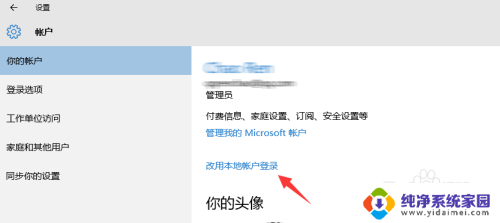
4.在这里要输入的微软账户的密码,做一次确认
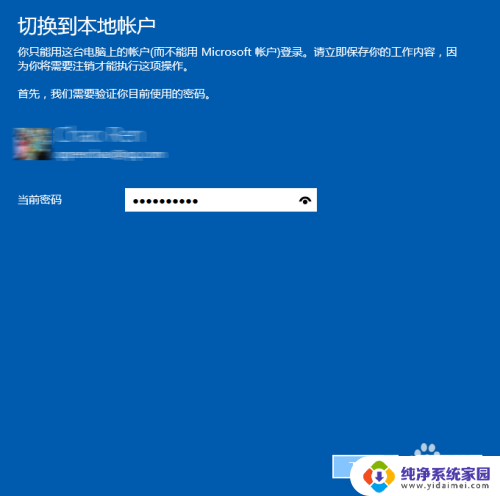
5.然后就能设置你的Win10的本地账户名称,如果你原来就有本地账户的话,就会默认显示为你原来的本地账户名称。你可以设置一个密码,也可以不填密码。如果设置密码就和使用微软账户一样了,每次开机都要输入密码。自己的电脑在家里的话可以不用设置密码,这样每次开机的时候就不会输入密码了
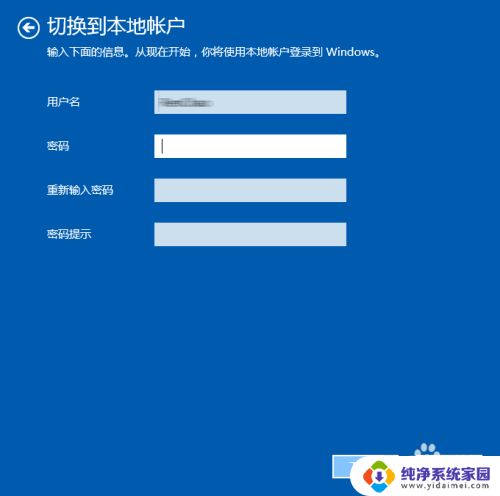
6.然后点击“注销并完成”,注销之后。点击“登陆”就可以进入Win10的桌面了,下次开机的时候就可以自动登陆了(如果你没有设置密码的话)。用微软账户唯一的麻烦就是要输入密码,如果你本地账户也有密码,那不如就用微软账户
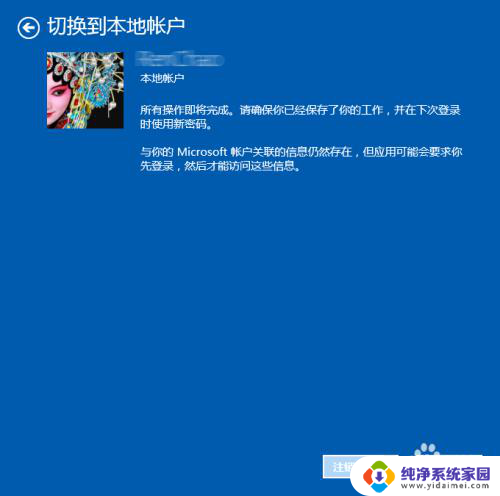
以上就是如何退出电脑账户win10的全部内容,如果遇到这种情况,你可以根据以上操作来解决,非常简单快速。